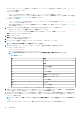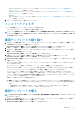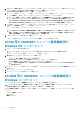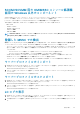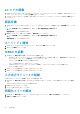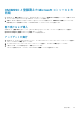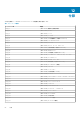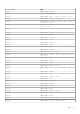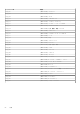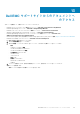Users Guide
2. OMIMSSC で、設定と導入 をクリックし、モジュラーシステムビュー をクリックします。テンプレートを割り当てたモジュラー
システムを選択し、Operational Template(運用テンプレート)の導入 をクリックします。
Operational Template(運用テンプレート)の導入 ページが表示されます。
3. (オプション)選択したテンプレートでプール値としてマークされているすべての属性を .CSV ファイルにエクスポートするに
は、プール属性のエクスポート をクリックします。エクスポートしない場合は、ステップ 4 に進みます。
メモ: プールの値をエクスポートする前に、OMIMSSC コンソール拡張機能がインストールされている OMIMSSC の IP ア
ドレスをローカルイントラネットサイトに追加します。IE ブラウザで IP アドレスを追加する方法の詳細については、
『
System Center Configuration Manager および System Center Virtual Machine Manager 用 Microsoft System Center
向け Dell EMC OpenManage Integration バ
ー
ジョン 7.1 インスト
ー
ルガイド
』の「
ブラウザ設定
」を参照してください。
4. プール値をエクスポートした場合は、プール値としてマークされているすべての属性の値を .CSV ファイルに入力し、ファイル
を保存します。属性値プールで、ファイルを選択してインポートします。
.CSV ファイルの形式は、attribute-value-pool.csv です。
メモ: iDRAC IP または iDRAC の資格情報が変更された後でジョブが OMIMSSC によって追跡されず、iDRAC でジョブが
成功しても失敗とマークされる可能性があるため、すべて適切な属性を持つ .CSV ファイルを選択し、iDRAC IP または
iDRAC の資格情報がテンプレートによって変更されないことを確認します。
5. 一意のジョブ名、ジョブの説明を入力し、導入 をクリックします。
このジョブを追跡するには、デフォルトで ジョブリストへ移動 オプションが選択されています。
SCCM 用の OMIMSSC コンソール拡張機能用の
Windows OS コンポーネント
1. タスクシーケンスと導入方法を選択します。
メモ: ドロップダウンメニューには、コレクションに導入されているタスクシーケンスだけが表示されます。
タスクシーケンスについての詳細は、「タスクシーケンス」を参照してください。
2. 導入方法 について、以下のいずれかのオプションを選択します。
• ネットワーク ISO で起動—指定された ISO を再起動します。
• ISO を vFlash にステージングして再起動—ISO を vFlash にダウンロードして再起動します。
• vFlash で再起動—vFlash で再起動します。ISO が vFlash にあることを確認します。
メモ: vFlash で再起動 オプションを使用するには、vFlash 上で作成されたパーティションのラベル名が ISOIMG であ
る必要があります。
3. (オプション)ネットワーク共有にあるイメージを使用するには、フォールバックとしてネットワーク ISO を使用 オプションを
選択します。
4. LC ブートメディアイメージファイルを入力します。
5. オペレーティングシステムに必要なドライバを選択します。
SCVMM 用の OMIMSSC コンソール拡張機能用の
Windows コンポーネント
ハイパーバイザプロファイル、資格情報プロファイル、および サーバ IP 取得先 の順に選択します。
メモ: ホスト名、および サーバ管理 NIC は常にプール値です。サーバー管理 NIC の場合は、オペレーティング システムが
SCVMM と通信するために使用するネットワーク ポートの MAC アドレスを指定します。
サーバ IP 取得先 を 静的 として選択し、SCVMM で論理ネットワークを構成したことを確認すると、次のフィールドがプール値に
なります。
• コンソール論理ネットワーク
• IP サブネット
• 静的 IP アドレス
62 設定と導入